自宅でWi-Fiルーターの設置の仕方 光回線のモデム(ONU)とルーターを接続する
自宅に光回線やADSLなどのインターネット回線を引いている場合、プロバイダーから提供されたモデム(ONU:光回線終端装置やホームゲートウェイ)にWi-Fiルーターを接続することで、自宅でのインターネット接続が無線で行うことができるようになります。
モデムの扱い方がわからない、Wi-Fiルーターの裏側にはいくつも差し込み口があってどれを使えばいいかわからない、と感じる方も多いと思います。光回線のモデムにWi-Fiルーターを接続して、自宅内のインターネットを無線化する方法をご紹介します。
接続の手順
接続の手順をご紹介します。
(1)光回線のモデム(ONU、ホームゲートウェイ)の電源を切る
まず、プロバイダーから借りている光回線のモデム(ONU、ホームゲートウェイ)の電源を切ります。電源ボタンがある場合は、それを押して切ってください。電源ボタンがない場合はコンセントから直接抜けば大丈夫です。

(2)Wi-FiルーターのWANポート(インターネットポート)と光回線のモデムをLANケーブルで接続する
ここが一番重要なポイントです。光回線のモデムとWi-Fiルーターを、LANケーブルを使って接続します。
LANケーブルというのは下の写真のようなものです。Wi-Fiルーターを購入すると同梱されていることが多いです。手元になければ別途ご購入ください。ルーターとセットになっているものは50cm程度のものが多く、モデムとルーターの距離が近い場合はこの程度の長さで大丈夫です。モデムから離れたところにルーターを設置する場合は、長いLANケーブルを別途ご用意ください。
[LANケーブル]

LANケーブルの両端は下の写真のような感じになっています。

まず、光回線のモデムにLANケーブルを挿します。

Wi-Fiルーターでは、WANポート(インターネットポート)にLANケーブルを挿します。LANポートには挿さないように注意してください。

まとめると下の写真のようになります。

LANケーブルでモデムとルーターを接続したところです。

(3)光回線のモデムの電源を入れる
光回線の電源を入れ、ランプが点灯するまで1分程度待ちます。

(4)Wi-Fiルーターの電源を入れ、ランプが点灯するまで待つ
続いて、Wi-Fiルーターの電源を入れます。こちらもランプが点灯するまで1分~3分程度待ちます。
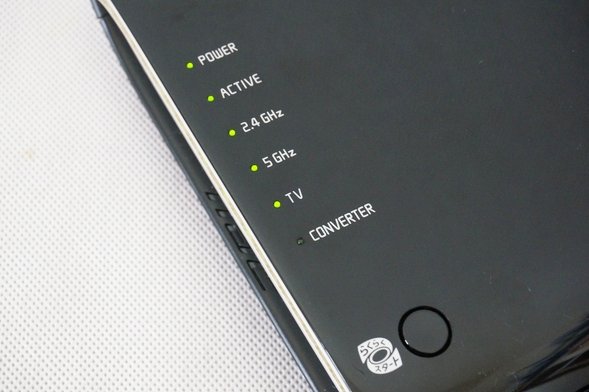
(5)パソコンやスマホなどの電源を入れ、接続設定を行う。
以上でモデム(ONU)とルーターの接続は完了です。後は、パソコンやスマホから接続のための設定を行えば、無事に無線LANで通信ができるようになります。
各端末でのWi-Fi接続の設定は以下のページからご確認ください。
Windows各OS(7, 8, 8.1, 10)でのWi-Fi設定方法
MacパソコンでのWi-Fi設定方法
iOS(iPhoneやiPad)でのWi-Fi設定方法
Android端末でのWi-Fi設定方法

